Apostila de montagem e configuração de micro
Entendendo os Conceitos Básicos
Hardware
O Hardware, Material ou Ferramental é a parte física do computador, ou seja, é o conjunto de componentes eletrônicos, circuitos integrados e placas, que se comunicam através de barramentos. O termo "hardware" não se refere apenas aos computadores pessoais, mas também aos equipamentos embarcados em produtos que necessitam de processamento computacional, como os dispositivos encontrados em equipamentos hospitalares, automóveis, aparelhos celulares, dentre outros.
Software
Em contraposição ao hardware, o Software é uma sentença escrita em uma linguagem computável, para a qual existe uma máquina capaz de interpretá-la. A sentença (o software) é composta por uma seqüência de instruções (comandos) e declarações de dados, armazenável em meio digital.
Ao interpretar o software, a máquina é direcionada à realização de tarefas especificamente planejadas, para as quais o software foi projetado. É a parte que envolve uma linguagem especifica que é utilizada, pelos programadores na construção de softwares.
Unidades de Medida do Computador
As unidades de informação: bit e byte
Em Informática é muito importante considerar a capacidade de armazenamento, já que quando se faz algo no computador, trabalha-se com arquivos que podem ser guardados para uso posterior. Evidentemente, quando se armazena algo, isto ocupa certo espaço de armazenamento.
Assim como a água é medida em litros ou o açúcar é medido em quilos, os dados de um computador são medidos em bits e bytes. Cada valor do código binário foi denominado "bit" (binary digit), que é a menor unidade de informação.
Cada conjunto de 8 bits forma o byte, o qual corresponde a um caracter, seguindo o código binário.
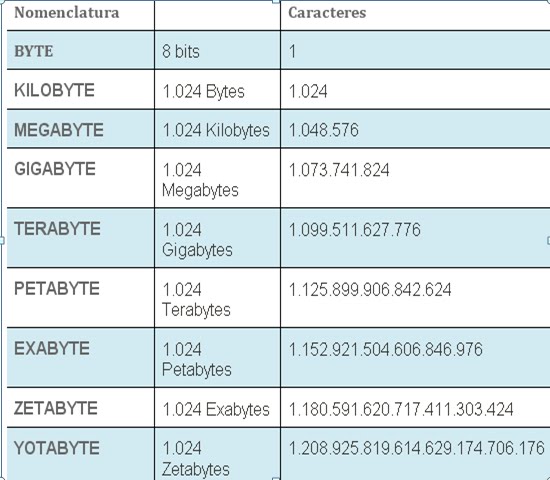
Arquitetura aberta
A arquitetura aberta é a mais aceita atualmente, e consiste em permitir que outras empresas fabriquem computadores com a mesma arquitetura, permitindo que o usuário tenha uma gama maior de opções e possa montar seu próprio computador de acordo com suas necessidades e com custos que se enquadrem com cada usuário.

Arquitetura fechada
A arquitetura fechada consiste em não permitir o uso da arquitetura por outras empresas, ou senão ter o controle sobre as empresas que fabricam computadores dessa arquitetura. Isso faz com que os conflitos de hardware diminuam muito, fazendo com que o computador funcione mais rápido e aumentando a qualidade do computador. No entanto, nesse tipo de arquitetura, o utilizador está restringido a escolher de entre os produtos da empresa e não pode montar o seu próprio computador.

Energia elétrica
Para que você instale corretamente os computadores e periféricos à rede elétrica, é importante que conheça um pouco mais sobre o assunto. Em primeiro lugar, a unidade de medida usada para averiguar os níveis de voltagem e tensão das redes elétricas é o volt- representado pela letra “v”.
Como no Brasil podemos encontrar cidades cuja a rede é alimentada com 110V- como a do Rio de Janeiro por exemplo e outras cuja a alimentação é de 220V- como Nova Friburgo no estado do Rio de Janeiro, o primeiro item a ser checado antes de ligar qualquer equipamento na tomada é se a chave da fonte de alimentação está selecionada para a tensão da rede onde ele será ligado. Ou, caso o equipamento não possua a chave, você deve checar no manual mesmo se ele poderá ou não ser instalado em sua rede.
É muito importante que você saiba que a voltagem encontrada na rede elétrica residencial ou nos escritórios, é conhecida como energia alternada, não é a mesma utilizada pelos dispositivos e componentes do seu computador. Eles necessitam de energia contínua para o seu funcionamento, e é a fonte de alimentação é responsável em converter a tensão alternada da tomada elétrica para contínua utilizada pelo computador.
Energia estáticaVocê sabia que o seu corpo pode reter energia? E o nome que essa energia recebe é estática. Por causa do atrito com os materiais, como lã e o carpete, nosso corpo pode ficar carregado com essa energia, principalmente em locais onde a unidade relativa do ar é baixa. Mas, acalme-se! Essa energia não causa problemas a você e sim a certos componentes eletrônicos que você pode danificar com um simples toque.
MultímetroO "Multímetro" é o meio de diagnóstico mais eficaz que, se usado corretamente, torna todos os outros aparelhos de teste e medida dispensáveis. Chama-se "Multímetro" porque agrega várias medições: tensão, corrente e resistência tanto em corrente alternada (AC) como em corrente contínua (CC ou DC).

Video como utilizar o multímetro
Um filtro de linha é um tipo de filtro eletrônico que é colocado entre um equipamento e uma linha externa para atenuar interferências. Os filtros de corrente alternada são usados entre um equipamento e uma fonte de corrente alternada.
O filtro de linha possui várias funções, ele protege seus equipamentos removendo ruídos e picos provenientes da rede elétrica, expande o número de tomadas disponíveis para conectar outros periféricos, garante que todos os seus equipamentos estejam devidamente aterrados, protege contra curtos-circuitos e sobrecargas de tensão na rede.

Os estabilizadores são equipamentos eletrônicos responsáveis por corrigir a tensão da rede elétrica para fornecer aos equipamentos uma alimentação estável e segura. Eles protegem os equipamentos contra sobretensão, subtensão e transientes. Uma pequena margem de estabilizadores também possuem um filtro de linha interno.

No-break
O que se espera do sistema de transmissão de energia. O computador tolera pequenas diferenças nesta especificação, mas um desvio muito grande fará o desligar. O no-break geralmente protege o computador de 4 problemas diferentes:
- Surtos de tensão e "spikes" - quando a tensão na linha é maior do que deveria;
- Afundamento de tensão - quando a tensão na linha é menor do que deveria;
- Interrupção no fornecimento - quando a linha cai ou um fusível queima em algum lugar do sistema ou do prédio;
- Alterações de freqüência - quando a tensão varia a uma freqüência diferente de 60 Hertz.

Fonte de alimentação
Introdução
As fontes de alimentação são as responsáveis por distribuir energia elétrica a todos os componentes do computador. Por isso, uma fonte de qualidade é essencial para manter o bom funcionamento do equipamento.
As fontes de alimentação Essencialmente, as fontes de alimentação são equipamentos responsáveis por fornecer energia aos dispositivos do computador, convertendo corrente alternada grossamente falando (energia recebida através de geradores, como uma hidroelétrica) em corrente contínua (uma tensão apropriada para uso em aparelhos eletrônicos).
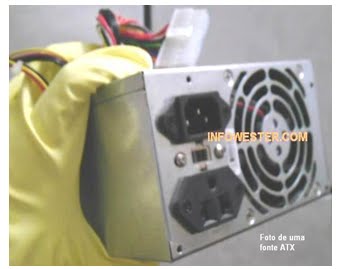
Tensões fornecidas pelas fontes
Os dispositivos que compõem o computador requerem níveis diferentes de tensão para seu funcionamento. Por isso, as fontes de alimentação fornecem, essencialmente, quatro tipos de tensão (em Volts - V):
5 V - utilizada na alimentação de chips, como processadores, chipsets e módulos de memória;
- 5 V - aplicada em dispositivos periféricos, como mouse e teclado;
12 V - usada em dispositivos que contenham motores, como HDs (cujo motor é responsável por girar os discos) e drives de CD ou DVD (que possui motores para abrir a gaveta e para girar o disco);
- 12 V - utilizada na alimentação de barramentos de comunicação, como o slot PCI EXPRESS
Os valores descritos acima são usados no padrão de fonte conhecido como AT. No entanto, o padrão ATX, quando lançado, apresentou mais uma tensão: a de 3,3 V, que passou a ser usada por chips (principalmente pelo processador), reduzindo o consumo de energia.
Potência das fontes de alimentação
Se um dia você já teve que comprar ou pesquisar o preço de uma fonte de alimentação para seu computador, certamente pode ter ficado em dúvida sobre qual potência escolher. No Brasil, é muito comum encontrar fontes de 450 W (watts), no entanto, dependendo de seu hardware, uma fonte mais potente pode ser necessária. Para saber quando isso é aplicável, deve-se saber quanto consome cada item de seu computador.

Conectores ATX
O padrão ATX, esse conector possui 20 vias ou 24 vias.
Em baixo segue uma ilustração que mostra os sinais e tensões de cada pino dos conectores para placas-mãe de fontes ATX
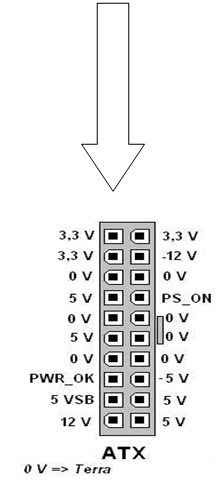

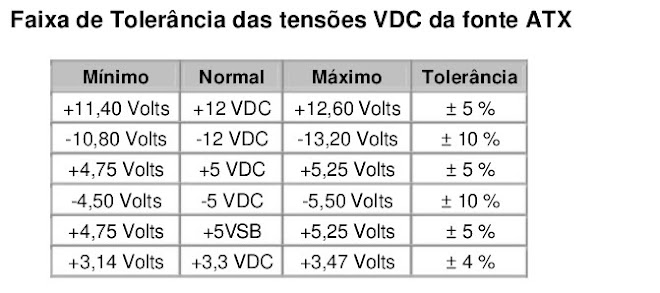
Existe ainda o conector que alimenta drives de CD/DVD, HDs e alguns modelos de coolers:

Conector que alimenta drives de CDRW/DVDRW SATA, HDs SATA.

Há também o conector que alimenta o drive de disquete:

Por fim, os modelos projetados de Pentium 4 para cima, existe ainda um conector auxiliar de 4 pinos denominado "conector 12V" (dois em 12 V e dois em 0 V), cujo local de encaixe é visto a seguir:

Esse esquema com 3 conectores para a placa mãe é denominado ATX12V.
Conector EPS12V
Este conector de 8 pinos tem o mesmo objetivo do ATX12V, ou seja, fornecer corrente elétrica para o processador do micro. Como ele tem oito pinos em vez de quatro, ele é capaz de fornecer mais corrente.
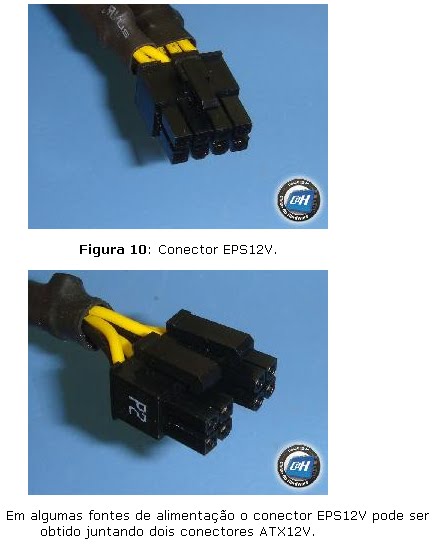

Fonte Nominal Vs Fonte Real (Diferenças)
Potência nominal é aquela que o fabricante expressa na plaquinha de identificação, e que pode variar uma certa porcentagem geralmente para menos cerca de 50 a 80% menos.
Potência real, é aquela medida indicada no produto, com sua carga máxima, e que não pode variar mais que 2% de sua potência. Exemplo Rotulo: 305W, Potencia fornecida minima: 320W.
Fonte com potencia real é mais cara pois elas além de elas terem mais potência, geralmente elas possuem componentes de melhor qualidade que suportam uma demanda maior de consumo. Por exemplo quando colocamos uma placa de video que gere um processamento grafico maior, consequentemente ela puxa mais energia, e se você tiver uma fonte com potencia nominal ela não ira conseguir suprir o consumo do seu computador.Isso pode fazer com que o seu computador não ligue, ou tenha desligamentos aleatorios.


Sintomas de avarias para a fonte de alimentação
Os mais frequentes sinais de que a fonte de alimentação está avariada ou não fornece potência suficiente para o bom funcionamento do seu computador são:
O computador não liga
Quando o computador não liga, na maioria dos casos a fonte de alimentação está queimada. Uma maneira fácil de testar isso é abrir a caixa do computador, desligar todas as fichas de fonte da alimentação e com um fio condutor (clip), fazer uma ligação na ficha ATX entre os pinos 13-14 (ver imagem). Ao ligar o computador à corrente a fonte de alimentação tem que arrancar. Caso contrario está queimada.

Computador com problemas de instabilidade
A instabilidade do computador pode ser traduzida em funcionamento errático, reinicialização aleatória, ecrãs azuis e encravamentos. Podemos ter problemas de instabilidade no caso de a sua fonte de alimentação não conseguir fornecer potência suficiente para o computador. O aquecimento excessivo da fonte de alimentação é um sinal que não aguenta o consumo do computador e deve ser trocada.
Podemos ver se a fonte de alimentação aquece colocando a mão na parte de traz, em cima da caixa do computador.

As melhores marcas de fonte são:
Zalman
Akasa
cooler Master
Extream
ThermalTech
E as piores são:
Wisecase
Braview
Proview
Qualquer porcaria que termine com VIEW, fujam de todos os segmentos destas marcas geralmente nada deles prestam.
Finalizando
Na hora de montar seu computador, é importante dar especial atenção não só ao processador, à placa-mãe e outros itens, mas também à fonte de alimentação. Uma fonte de qualidade tem menor risco de apresentar mal-funcionamento, consegue proteger a máquina em oscilações da rede elétrica e tem um eficiente sistema de dissipação de calor, seja através de cooler maiores ou melhor projetados, seja através da presença de mais de um desse item.
Testando fonte de alimentação fora do gabinete
Descubra qual é a potência certa que seu computador tem. ( clique no link abaixo)
GABINETE
O gabinete (não confundir com CPU) é uma caixa, normalmente de metal, acrílico e etc., que aloja os componentes do computador.
Classificação
O gabinete pode ser Desktop ou TorreGabinete Desktop "deitado"
É usado na posição horizontal (como o vídeo cassete). Sua característica é que ocupa pouco espaço em uma mesa, pois pode ser colocado sob o monitor. Uma desvantagem é que normalmente possui pouco espaço para a colocação de novas placas e periféricos. Outra desvantagem é a dificuldade na manutenção deste tipo de equipamento, mas em alguns casos os ganhos de espaço podem ser mais importantes que outras considerações.

Mini-torre
É usado na posição vertical (torre). É o modelo mais usado. Uma das desvantagens é o espaço ocupado em sua mesa, a outra é que tem pouco espaço para colocar outras placas e periféricos. Utiliza fonte de alimentação padrão ATX.

Torre
Possui as mesmas características do mini-torre, mas tem uma altura maior e mais espaço para instalação de novos periféricos. Muito usado em servidores de rede e com placas que requerem uma melhor refrigeração. Utiliza fonte de alimentação padrão ATX.

Refrigeração
Com a expansão da capacidade de processamento dos novos processadores, um problema surgiu: o super aquecimento; dando ao gabinete uma nova e importante função que é a refrigeração interna. Utilizam-se diversos artigos para proporcionar a saída do ar quente dos gabinetes, incluindo exaustores, que por padrão utilizam-se estes ventiladores fixados na direção do cooler (ventilador) do processador, removendo o ar quente do mesmo para fora. Em gabinetes mais novos, são instalados dutos laterais como condutores do ar quente dos ventiladores de processadores para fora do computador.
Sistema de refrigeração de gabinete
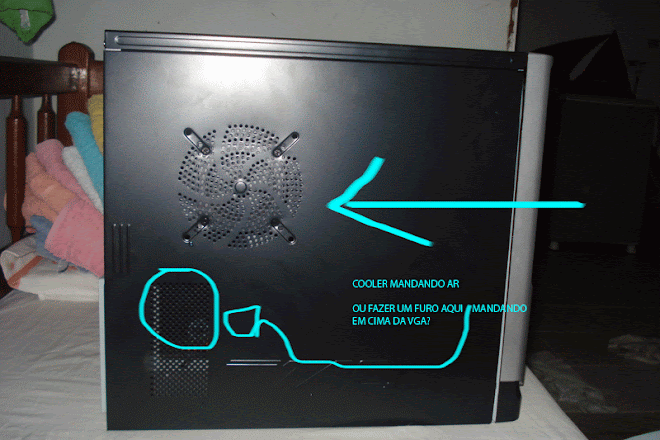

Placa Mãe
Também conhecida como "motherboard" ou "mainboard", a placa-mãe é, basicamente, a responsável pela interconexão de todas as peças que formam o computador. O HD, a memória, o teclado, o mouse, a placa de vídeo, enfim, praticamente todos os dispositivos, precisam ser conectados à placa-mãe para formar o computador.
As placas-mãe são desenvolvidas de forma que seja possível conectar todos os dispositivos quem compõem o computador. Para isso, elas oferecem conexões para o processador, para a memória RAM, para o HD, para os dispositivos de entrada e saída, entre outros.
A foto a seguir exibe uma placa-mãe. As letras apontam para os principais itens do produto, que são explicados nos próximos parágrafos. Cada placa-mãe possui características distintas, mas todas devem possibilitar a conexão dos dispositivos que serão citados no decorrer deste texto.
Item A - processador
O item A mostra o local onde o processador deve ser conectado. Também conhecido como socket, esse encaixe não serve para qualquer processador, mas sim para um modelo (ou para modelos) específico. Cada tipo de processador tem características que o diferenciam de outros modelos. Essas diferenças consistem na capacidade de processamento, na quantidade de memória cache, na tecnologia de fabricação usada, no consumo de energia, na quantidade de terminais (as "perninhas") que o processador tem, entre outros. Assim sendo, a placa-mãe deve ser desenvolvida para aceitar determinados processadores. A motherboard vista acima, por exemplo, é compatível com os processadores Core I7, Core I5 e Core I3 (todos do fabricante Intel) que utilizam a forma de conexão conhecida por "Socket LGA 1155". Assim sendo, processadores que utilizam outros sockets, como a AMD Phenom ou o Intel Pentium IV não se conectam a esta placa.
Por isso, na aquisição de um computador, deve-se escolher primeiro o processador e, em seguida, verificar quais as placas-mãe que são compatíveis. À medida que novos processadores vão sendo lançados, novos sockets vão surgindo.
É importante frisar que, mesmo quando um processador utiliza um determinado socket, ele pode não ser compatível com a placa-mãe relacionada. Isso porque o chip pode ter uma capacidade de processamento acima da suportada pela motherboard. Por isso, essa questão também deve ser verificada no momento da montagem de um computador.
Item B - Memória RAM
O item B mostra os encaixes existentes para a memória RAM. Esse conector varia conforme o tipo. As placas-mãe mais antigas usavam o tipo de memória popularmente conhecido como SDRAM. No entanto, o padrão mais usado atualmente é o DDR (Double Data Rate), que também recebe a denominação de SDRAM II (termo pouco usado). A placa-mãe da imagem acima possui duas conexões (ou slots) para encaixe de memórias DDR.
As memórias também trabalham em velocidades diferentes, mesmo quando são do mesmo tipo. A placa-mãe mostrada acima aceita memórias DDR3 que trabalham a 1066 MHz, 1333 MHz e 1600 MHz. Supondo que a motherboard só aceitasse velocidades de até 1066 MHz, um pente de memória DDR3 que funciona a 1333 MHz só trabalharia a 1066 MHz nessa placa, o máximo suportado.
Em relação à capacidade, as memórias mais antigas ofereciam 32 MB, 64 MB, 128 MB, 256 MB, 512 MB, etc. Hoje, já é possível encontrar memórias que vão de 2 GB a 24 GB de capacidade. Enquanto você lê este texto, pode ser que o limite atual já esteja maior.
Item C - Slots de expansão
Para que seja possível conectar placas que adicionam funções ao computador, é necessário fazer uso de slots de expansão. Esses conectores permitem a conexão de vários tipos de dispositivos. Placas de vídeo, placas de som, placas de redes, modems, etc, são conectados nesses encaixes. Os tipos de slots mais conhecidos atualmente são-item C1- o PCI (Peripheral Component Interconnect) - item C2 - o PCI Express (PCI-E). As placas-mãe mais antigas apresentavam ainda o slot AGP.
A placa-mãe vista acima possui 4 slots PCI EXPRESS 16X e 3 slots PCI (usados por placas de rede, placas de som, modems PCI, etc). A tendência atual é que o slot PCI sejam substituídos pelo padrão PCI Express, que oferece mais recursos e possibilidades.
Item D1 - Plug de alimentação
O item D mostra o local onde deve-se encaixar o cabo da fonte que leva energia elétrica à placa-mãe. É importante frisar que a placa-mãe sozinha consegue alimentar o processador, as memórias e a grande maioria dos dispositivos encaixados nos slots. No entanto, HDs, unidades de CD e DVD, drive de disquete e cooler (um tipo de ventilador acoplado ao processador que serve para manter sua temperatura em limites aceitáveis de uso) devem receber conectores individuais de energia.
Item D2- Conector EPS 12V
Este conector de 8 pinos tem o mesmo objetivo do ATX12V, ou seja, fornecer corrente elétrica para o processador do micro. Como ele tem oito pinos em vez de quatro, ele é capaz de fornecer mais corrente.
Item E - Conectores IDE e drive de disquete
O item E2 mostra as entradas padrão IDE (Intergrated Drive Electronics) onde devem ser encaixados os cabos que ligam HDs e unidades de CD/DVD à placa-mãe. Esses cabos, chamados de "flat cables", podem ser de 40 vias ou 80 vias (grossamente falando, cada via seria um "fiozinho"), sendo este último mais eficiente. Cada cabo pode suportar até dois HDs ou unidades de CD/DVD, totalizando até quatro dispositivos nas entradas IDE. Note também que E1aponta para o conector onde deve ser encaixado o cabo que liga o drive de disquete à motherboard.
Existe também, como o item E3 um tipo de HD que não segue o padrão IDE, mas sim o SATA (Serial ATA), como mostra a figura a seguir. Esse padrão substituiu o IDE.

Item F - BIOS e bateria
O item F2 aponta para o chip Flash-ROM e o F1, para a bateria que o alimenta. Esse chip contém um pequeno software chamado BIOS (Basic Input Output System), que é responsável por controlar o uso do hardware do computador e manter as informações relativas à hora e data. Cabe ao BIOS, por exemplo, emitir uma mensagem de erro quando o teclado não está conectado. Na verdade, quando isso ocorre, o BIOS está trabalhando em conjunto com o Post, um software que testa os componentes de hardware após o computador ser ligado.
Através de uma interface denominada Setup, também presente na Flash-ROM, é possível alterar configurações de hardware, como velocidade do processador, detecção de discos rígidos, desativação de portas USB, etc.
Como mostra a imagem abaixo, placas-mãe antigas usavam um chip maior para o BIOS.

Item G - Conectores de teclado, mouse, USB, impressora e outros
O item G aponta para a parte onde ficam localizadas as entradas para a conexão do mouse (tanto serial, quanto PS/2), teclado, portas USB, porta paralela (usada principalmente por impressoras), além de outros que são disponibilizados conforme o modelo da placa-mãe. Esses itens ficam posicionados de forma que, quando a motherboard for instalada em um gabinete, tais entradas fiquem imediatamente acessíveis pela parte traseira deste. A imagem abaixo mostra um outro modelo de placa-mãe, desenvolvida para o processador Intel Pentium 4, que exibe esses conectores através de outro ângulo:

H - Furos de encaixe
Para evitar danos, a placa-mãe deve ser devidamente presa ao gabinete. Isso é feito através de furos (item H) que permitem o encaixe de espaçadores e parafusos.
I - Chipset
O chipset é um chip responsável pelo controle de uma série de itens da placa-mãe, como acesso à memória, barramentos e outros. Principalmente nas placas-mãe atuais, é bastante comum que existam dois chips para esses controles: Ponte Sul (I1) e Ponte Norte (I2):
Ponte Sul (South Bridge): este geralmente é responsável pelo controle de dispositivos de entrada e saída, como as interfaces IDE ou SATA. Placas-mãe que possuem som onboard (visto adiante), podem incluir o controle desse dispositivo também na Ponte Sul;
Ponte Norte (North Bridge): este chip faz um trabalho "mais pesado" e, por isso, geralmente requer um dissipador de calor para não esquentar muito. Repare que na foto da placa-mãe em que esse chip é apontado, ele, na verdade, está debaixo de uma estrutura metálica. Essa peça é dissipador. Cabe à Ponte Norte as tarefas de controle do FSB (Front Side Bus - velocidade na qual o processador se comunica com a memória e com componentes da placa-mãe), da freqüência de operação da memória, do barramento PCI EXPRESS, etc.
Os chipsets não são desenvolvidos pelas fabricantes das placas-mãe e sim por empresas como VIA Technologies, SiS e Intel (esta é uma exceção, já que fabrica motherboards também). Assim sendo, é comum encontrar um mesmo chipset em modelos concorrentes de placa-mãe.
Placas-mãe onboard
"Onboard" é o termo empregado para distinguir placas-mãe que possuem um ou mais dispositivos de expansão integrados. Por exemplo, há modelos que têm placa de vídeo, placa de som, modem ou placa de rede na própria placa-mãe. A motherboard estudada neste artigo possui placa de som (C-Media CMI9761A 6-channel) e placa de rede (VIA VT6103 10/100 Mbps Ethernet) integradas, ou melhor, onboard. Por esta razão, os conectores desses dispositivos ficam juntos às entradas mostradas no item G, visto anteriormente.
A vantagem de se utilizar modelos onboard é a redução de custo do computador, uma vez que deixa-se de comprar determinados dispositivos porque estes já estão incluídos na placa-mãe. No entanto, é necessário ter cuidado: quanto mais itens onboard uma placa-mãe tiver, mais o desempenho do computador será comprometido. Isso porque o processador acaba tendo que executar as tarefas dos dispositivos integrados. Na maioria dos casos, placas de som e rede onboard não influenciam significantemente no desempenho, mas placas de vídeo e modems sim.
As placas de vídeo, mesmo os modelos mais simples, possuem um chip gráfico que é responsável pela geração de imagens. Este, por sua vez, requer memória para tal, principalmente quando trata imagens em 3D. Uma placa de vídeo onboard, mesmo quando acompanhada de um chip gráfico integrado, acaba "tomando atenção" do processador, além de usar parte da memória RAM.
Se um computador é comprado para uso em uma loja ou em alguma aplicação que não requer muito desempenho, a compra de um computador com placa-mãe onboard pode ser viável. No entanto, quem deseja uma máquina para jogos e aplicações mais pesadas deve pensar seriamente em adquirir uma placa-mãe "offboard", isto é, com nenhum item integrado, ou no máximo, com placa de som ou rede onboard.
Sintomas
O computador não liga
Você clica no botão Power do gabinete, e o computador não da sinal de vida.
Obs: Depois de fazer o teste da fonte de alimentação e detectar que a fonte está funcionando corretamente.
O computador liga, mas não aparece nada no monitor
Pode ser que seja placa mãe, mas nesse caso pode ser outros componentes como placa de vídeo onboard, processador, memória e etc.
OBS: Nesse caso a placa mãe quando esta funcionando ela emite um bip, se ela não estiver respondendo pelo bip do speaker, com certeza ela esta com problemas.
Alguns dos principais fabricantes de placa mãe:
Foxconn - Placa-mãe de baixo custo de fabricada no Brasil pela VS Company. Ela fabricava sobre encomenda para outras marcas (entre elas a própria Intel) e há algum tempo lançou sua própria linha de produtos. É uma das maiores empresas chinesas, apesar de desconhecida por aqui. O destaque é para a garantia de 03 anos.
Intel - As placas da Intel possuem qualidade superior a qualquer marca, é claro que a um custo maior. Não confundir com o chipset Intel que equipa várias placas-mãe.
Asus - Umas das melhores marcas de placa mãe, sempre usando chipsets de qualidade e dando um bom suporte aos usuários via o site.
PC-Chips - Uma das placas mas comuns (e baratas) do Brasil, é também das mais polêmicas. Tem fama de baixa qualidade, principalmente por causa dos modelos antigos. Aposta nos ultraintegrados (onboard) e no baixo custo. Mas eles vem investindo em qualidade e tentando acabar com a má fama. Uma prova é a garantia de 3 anos que eles dão para as placas, só nos EUA, infelizmente, mas os modelos são os mesmo. Ficam devendo um melhor suporte via o site, sempre confuso (e que já foi até pior).
PCWare - Para quem procura por uma placa simples e honesta para processadores Intel, com recursos essenciais por um preço bastante atraente.
GigaByte - Outra placa que aposta no preço baixo para vencer a concorrência.
MSI - A melhor placa mãe? Muitos acham que sim. Excelentes e caras, já vem prontas de fábrica para overclock. Se você procura uma placa-mãe barata para processadores Intel, com excelente áudio, um bom chipset de vídeo, opções de overclock radicais.
Abit - A Abit vem se saindo bem, fazendo placas de boa qualidade a um preço razoável, se baseando principalmente nos chipstes da Intel e da Via. O site tem também boas informações. Os novos modelos vem com um chip extra, Uguru, que permite configurações especiais e ajustes para overclock.
ECS - Pouca gente sabe, mas a Elite Group (ECS), é a mesma empresa que fabrica as PC-Chips. As placas que vem com a marca ECS são mais caras, normalmente baseados em chipsets melhores. As PC-Chips são as mais populares e baseadas em chipsets mais baratos e super integrados.
Soyo - A Soyo já foi bem mais conhecida no Brasil, mas perdeu muito mercado e anda sumida.
Asrock - Marca que aposta no mercado de placas mais baratas e populares, onboard.
Finalizando
Existe uma série de empresas que fabricam placas-mãe. As marcas mais conhecidas são: Asus, Abit, Gigabyte, Soyo, PC Chips, MSI, Intel e ECS. Apesar da maioria dessas fabricantes disponibilizarem bons produtos, é recomendável pesquisar sobre um modelo de seu interesse para conhecer suas vantagens e desvantagens. Para isso, basta digitar o nome do modelo em sites de busca. Geralmente, o resultado mostra fóruns de discussão onde os participantes debatem sobre a placa-mãe em questão. A pesquisa vale a pena, afinal, a placa-mãe é um item de importância extrema ao computador.
COMPONENTES BÁSICOS DE UMA PLACA MÃE
PROCESSADORES
Os processadores são chips responsáveis pela execução de cálculos, decisões lógicas e instruções que resultam em todas as tarefas que um computador pode fazer, por esse motivo, são também referenciados como "cérebros" dessas máquinas. Embora haja poucos fabricantes Intel e AMD, o mercado conta com uma grande variedade de processadores. Apesar disso e das diferenças existentes entre cada modelo, todos compartilham de alguns conceitos e características.
O trabalho de um processador
O processador é um chip de silício responsável pela execução das tarefas cabíveis a um computador. Para entender como um processador trabalha, é conveniente dividirmos um computador em três partes: processador, memória e um conjunto de dispositivos de entrada e saída (ou I/O, de Input/Output). Neste último, encontra-se qualquer item responsável pela entrada ou saída de dados no computador, como monitores de vídeo, teclados, mouses, impressoras, scanners, discos rígidos, etc. Nesse esquema, obviamente, o processador exerce a função principal, já que a ele cabe o acesso e a utilização da memória e dos dispositivos de entrada e saída para a execução de suas atividades.
Para entender melhor, suponha que você queira que o seu computador execute um programa qualquer. Um programa consiste em uma série de instruções que o processador deverá executar para que a tarefa solicitada seja realizada. Para isso, o processador transfere todos os dados necessários à execução, de um dispositivo de entrada e/ou saída - como um disco rígido - para a memória. A partir daí, todo o trabalho é realizado e o que vai ser feito do resultado depende do programa. O processador pode ser orientado a enviar as informações processadas para o HD novamente ou para uma impressora, por exemplo, tudo depende das instruções com as quais lidarem.
Clock interno e clock externo
Em um computador, todas as atividades necessitam de sincronização. O clock serve justamente para isso, ou seja, basicamente, atua como de sinal de sincronização. Quando os dispositivos do computador recebem o sinal de executar suas atividades, dá-se a esse acontecimento o nome de "pulso de clock". Em cada pulso, os dispositivos executam suas tarefas, param e vão para o próximo ciclo de clock.
A medição do clock é feita em hertz (Hz), a unidade padrão de medidas de freqüência, que indica o número de oscilações ou ciclos que ocorre dentro de uma determinada medida de tempo, no caso, segundos.
As freqüências com as quais os processadores trabalham são chamadas também de clock interno. Neste ponto, você certamente já deve ter entendido que é daí que vem expressões como Pentium 4 de 3,2 GHz, por exemplo. Mas, os processadores também contam com o que chamamos de clock externo ou Front Side Bus (FSB) ou, ainda, barramento frontal.
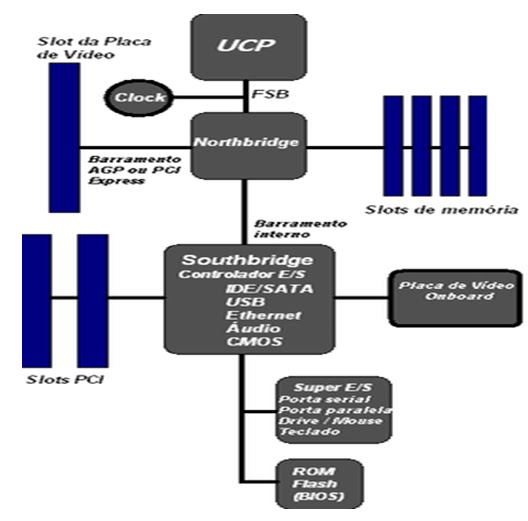
Memória cache
Os processadores passam por aperfeiçoamentos constantes, o que os tornam cada vez mais rápidos e eficientes. No entanto, o mesmo não se pode dizer dastecnologias de memória RAM. Embora estas também passem por constantes melhorias, não conseguem acompanhar os processadores em termos de velocidade. Assim sendo, de nada adianta ter um processador rápido se este tem o seu desempenho comprometido por causa da "lentidão" da memória.
Uma solução para esse problema seria equipar oscomputadores com um tipo de memória muito mais rápida, a SRAM (Static RAM). Estas se diferenciam das memórias convencionais DRAM (Dynamic RAM) por serem muito rápidas, por outro lado, são muito mais caras e não contam com o mesmo nível de miniaturização, sendo, portanto, inviáveis. Apesar disso, a idéia não foi totalmente descartada, pois foi adaptada para o que conhecemos comomemória cache.
A memória cache consiste em uma pequena quantidade de memória SRAM embutida no processador. Quando este precisa ler dados na memória RAM, um circuito especial chamado "controlador de cache" transfere blocos de dados muito utilizados da RAM para a memória cache. Assim, no próximo acesso do processador, este consultará a memória cache, que é bem mais rápida, permitindo o processamento de dados de maneira mais eficiente. Se o dado estiver no cache, o processador a utiliza, do contrário, irá buscá-lo na memória RAM, etapa essa que é mais lenta. Dessa forma, a memória cache atua como um intermediário, isto é, faz com que o processador nem sempre necessite chegar à memória RAM para acessar os dados dos quais necessita. O trabalho da memória cache é tão importante que, sem ela, o desempenho de um processador pode ser seriamente comprometido.
Na tabela abaixo listamos os principais tipos de soquetes criados pela Intel e pela AMD :
| Soquete | Número de Pinos | Exemplos de Processadores Compatíveis | Pinagem |
| Soquete 370 | 370 | · Celeron · Pentium III FC-PGA · Cyrix III · C3 | |
| Soquete 478 | 478 | · Pentium 4 · Celeron · Celeron D · Celeron M · Core Duo · Core Solo · Pentium 4 Extreme Edition · Pentium M · Mobile Pentium III · Mobile Celeron · MobilePentium 4 | |
| Soquete 775 | 775 | · Pentium 4 505(J) e 506: 2,10 GHz · Pentium 4 511: 2,80 GHz · Pentium 4 515(J), 516 e 517: 2,93 GHz · Pentium 4 519(F) e 524: 3,06 GHz · Pentium 4 520(J) e 521: 2,80 GHz · Pentium 4 530(J) e 531: 3,00 GHz · Pentium 4 540(J)(F)e 541: 3,20 GHz · Pentium 4 550(J)(F) e 551: 3,40 GHz · Pentium 4 560(J)(F) e 561: 3,60 GHz · Pentium 4 570(J) e 571: 3,80 GHz · Pentium 4 620: 2,8 GHz · Pentium 4 630: 3,0 GHz · Pentium 4 640: 3,2 GHz · Pentium 4 650: 3,4 GHz · Pentium 4 660: 3,6 GHz · Pentium 4 662: 3,6 GHz · Pentium 4 670: 3,8 GHz · Pentium 4 672: 3,8 GHz · Pentium 4 631: 3,0 GHz · Pentium 4 641: 3,2 GHz · Pentium 4 651: 3,4 GHz · Pentium 4 661: 3,6 GHz · Pentium 4 671: 3,8 GHZ · Pentium D 805: 2,66 GHz · Pentium D 820: 2,8 GHz · Pentium D 830: 3,0 GHz · Pentium D 840: 3,2 GHz · Pentium D 915 e 920: 2,8 GHz · Pentium D 925 e 930: 3,0 GHz · Pentium D 935 e 940: 3,2 GHz · Pentium D 945 e 950: 3,4 GHz · Pentium D 960: 3,6 GHz · Pentium D 960: 7,6 GHz · Core 2 Duo E4300: 1,80 GHz · Core 2 Duo E4400: 2,00 GHz · Core 2 Duo E4500: 2,20 GHz · Core 2 Duo E6300: 1,86 GHz · Core 2 Duo E6320: 1,86 GHz · Core 2 Duo E6400: 2,13 GHz · Core 2 Duo E6420: 2,13 GHz · Core 2 Duo E6550: 2,33 GHz · Core 2 Duo E6600: 2,40 GHz · Core 2 Duo E6700: 2,66 GHz · Core 2 Duo E6750: 2,66 GHz · Core 2 Duo E6850: 3,00 GHz · Core 2 Quad Q6600: 2,40 GHz · Core 2 Quad Q6700: 2,66 GHz · Core 2 Quad Q8200: 2,33 GHz · Core 2 Quad Q8200S: 2,33 GHz · Core 2 Quad Q8300: 2,5 GHz · Core 2 Quad Q8400: 2,66 GHz · Core 2 Quad Q8400S: 2,66 GHz · Core 2 Quad Q9400: 2,66 GHz · Core 2 Quad Q9550: 2,83 GHz · Core 2 Quad Q9650: 3,00 GHz · Core 2 Extreme X6800: 2,93 GHz · Core 2 Extreme X7800: 2,60 GHz · Core 2 Extreme X7900: 2,80 GHz · Core 2 Extreme QX6700: 2,66 GHz · Core 2 Extreme QX6800: 2,93 GHz · Core 2 Extreme QX6850: 2,99 Ghz | |
| Soquete 754 | 754 | · Athlon 64 · Sempron · Turion 64 | |
| Soquete AM2 | 940 | · Athlon 64 X2 3600+ · Athlon 64 X2 3800+ · Athlon 64 X2 4000+ · Athlon 64 X2 4200+ · Athlon 64 X2 4400+ · Athlon 64 X2 4600+ · Athlon 64 X2 4800+ · Athlon 64 X2 5000+ · Athlon 64 X2 5200+ · Athlon 64 X2 5400+ · Athlon 64 X2 5600+ · Athlon 64 X2 6000+ · Athlon 64 X2 6400+ · Athlon 64 3000+ · Athlon 64 3200+ · Athlon 64 3500+ · Athlon 64 3800+ · Athlon 64 4000+ · Sempron AM2 2800+ · Sempron AM2 3000+ · Sempron AM2 3200+ · Sempron AM2 3400+ · Sempron AM2 3500+ · Sempron AM2 3600+ · Sempron AM2 3800+ · Sempron AM2 4000+ | |
| Soquete LGA1155 | · Intel Pentium G6950 · Core I3 550 · Core I3 530 · Core I3 540 · Core I3 560 · Core I5 650 · Core I5 655 · Core I5 661 · Core I5 750 · Core I5 760 · Core I7 860 · Core I7 870 · Core I7 875 | ||
| Soquete LGA1156 | 1156 | · i5-750(Quad Core) · i5-520M(Dual Core - Móvel) · i5-540M(Dual Core - Móvel) · i5-650(Dual Core) · i5-660(Dual Core) · i5-661(Dual Core) · i5-670(Dual Core) | |
| Soquete LGA 1366 | 1366 | · Core i7-920 · Core i7-940 · Core i7-950 · Core i7-965 · i7-975 | |
| Soquete AM3 | · Athlon II X2-240 · Athlon II X2-245 · Athlon II X2-250 · Phenom II X2-545 · Phenom II X2-550 BE · Phenom II X3-710 · Phenom II X3-720 BE · Phenom II X4-805 · Phenom II X4-810 · Phenom II X4-910 · Phenom II X4-945 · Phenom II X4-955 BE · Phenom II X4-965 BE · Phenom II X6 Hexacore 1055t · Sempron 140 · Sempron 145 | ||
| Soquete 2011 | · Core I7 3930 · Core I7 3960 · Core I7 3820 | ||
| Soquete FM1 | · A4 X2 3300 · A4 X2 3400 · A6 Quad Core 3370 · A6 Quad Core 3500 · A6 Quad Core 3650 · A8 Quad Core 3850 · A8 Quad Core 3870 |
A nova geração de processadores da AMD encontra-se abaixo:
AMD FM1
A4
A6
A8
A10
AMD FM2
A4
A6
A8
A10
Cooler
Os computadores estão a cada dia mais eficientes, potentes e poderosos. Se compararmos as máquinas desenvolvidas há dez anos, são visíveis as diferenças entre as atuais e os dinossauros de uma década. Desde o tamanho, até a qualidade dos programas é uma prova de que os computadores evoluem na velocidade da luz. Com tanta tecnologia de processamento, é inevitável que os componentes do PC trabalhem cada vez mais rápidos. Esta crescente rapidez faz com que a máquina trabalhe mais e, conseqüentemente, produza mais calor.
Para que o calor excessivo produzido no interior do computador não queime ou prejudique o funcionamento dos seus componentes, é necessário haver o resfriamento dos mesmos. Portanto, o cooler serve para eliminar o calor gerado pelo trabalho dos componentes do computador e deixá-los mais “confortáveis” para render mais.
O trabalho de um cooler pode ser comparado ao nosso suor, ou seja, suar é um processo de resfriamento do nosso corpo que nos ajuda a manter o equilíbrio das funções vitais. A palavra cooler vem do inglês e significa refrigerador, no seu computador não é diferente, pois o cooler funciona exatamente como tal.
componentes:
1- Micro ventilador (ventilador de pequena dimensão responsável pelo fluxo de ar). Também conhecido como FAN (ventilador em inglês).
2- Dissipador (peça em cobre ou alumínio responsável pela transferência de calor). O excesso de calor gerado pelo processador é transferido para o dissipador, este recebe diretamente o ar ambiente impulsionado pela ventoinha que mantém num processo contínuo a baixa temperatura, essencial para o funcionamento adequado do processador.

VEJA COMO É O TRABALHO DE UM PROCESSADOR
SINTOMAS
Não dá vídeo no monitor e a placa não emite o bip
Você clica no botão Power do gabinete, o gabinete liga, mas, não da imagem na tela.
Obs: Nesse caso, pode ser outros componentes também, só da para identificar testando em outra placa.
Memória ROM
A memória somente de leitura (acrônimo ROM (em inglês)) é um tipo de memória que permite apenas a leitura, ou seja, as suas informações são gravadas pelo fabricante uma única vez e após isso não podem ser alteradas ou apagadas, somente acessadas. São memórias cujo conteúdo é gravado permanentemente.
Uma memória somente de leitura propriamente dita vem com seu conteúdo gravado durante a fabricação. Atualmente, o termo Memória ROM é usado informalmente para indicar uma gama de tipos de memória que são usadas apenas para a leitura na operação principal de dispositivos eletrônicos digitais, mas possivelmente podem ser escritas por meio de mecanismos especiais.
Memória RAM
Memória de acesso aleatório (do inglês Random Access Memory, freqüentemente abreviado para RAM) é um tipo de memória que permite a leitura e a escrita, utilizada como memória primária em sistemas eletrônicos digitais. O termo acesso aleatório identifica a capacidade de acesso a qualquer posição em qualquer momento, por oposição ao acesso seqüencial, imposto por alguns dispositivos de armazenamento, como fitas magnéticas. O nome não é verdadeiramente apropriado, já que outros tipos de memória (como a ROM) também permitem o acesso aleatório a seu conteúdo. O nome mais apropriado seria Memória de Leitura e Escrita. Apesar do conceito de memória de acesso aleatório ser bastante amplo, atualmente o termo é usado apenas para definir um dispositivo eletrônico que o programa, basicamente um tipo específico de chip. Nesse caso, também fica implícito que é uma memória volátil, isto é, todo o seu conteúdo é perdido quando a alimentação da memória é desligada.

Tipos de Memória RAM existentes no Mercado
Na seção anterior falamos sobre as principais soluções existentes para aumentar o desempenho do sistema. Agora, vamos detalhar algumas características importantes que constitui a memória, como como formato, módulo, freqüência e marca.
Formato
O formato é uma das características mais importantes de uma memória RAM, sendo que existe uma placa-mãe específica por fabricante para cada um deles. Em outras palavras, um computador aceita somente um modelo por placa. Existem vários tipos de memórias, entretanto, os mais conhecidos atualmente são o DDR, DDR2, DDR3 e DDR4:
- DDR: era padrão até alguns anos atrás, sendo que não é mais adotado em PCs novos. Todavia, muitas máquinas antigas ainda usam este tipo de memória. Caso você encontre um PC que ainda use esse tipo de memória, sua compra não é recomendada.
- DDR2: é o padrão atual, acompanhando a grande maioria dos PCs fabricados em 2008. Este modelo suporta o recurso "Dual Channel", o qual permite que dois pentes idênticos instalados na máquina obtenham um ganho de desempenho de até 25%. Normalmente é o padrão mais recomendado para PCs Domésticos e de Trabalho.
- DDR3: este formato está sendo fabricado nas máquinas mais potentes, visando um desempenho maior comparado ao DDR2. Seu uso pode ser aplicado no caso de gamers hardcore.
- DDR4: por enquanto está em fase de testes, possuindo a previsão de chegada ao mercado somente em 2012.
Freqüência
A freqüência de uma memória, medida em MHz, determina a sua velocidade máxima de transferência de dados para o processador. Em outras palavras, quanto maior a freqüência, maior será o desempenho obtido. Basicamente, os seguintes valores correspondem às memórias atuais:
- DDR: 100 até 400 MHZ
- DDR2: 400 até 1066 MHZ
- DDR3: 800 até 1600 MHZ
Para um melhor desempenho, é sempre recomendado possuir pentes de memória que trabalham na freqüência máxima permitida de um formato qualquer. Ex: 400 MHz para DDR e 1066 MHz para DDR2.
Módulo
O módulo de uma memória é uma forma de identificar um formato e uma freqüência de maneira única, através de um rótulo, também indicando qual a sua velocidade máxima de transferência. A tabela abaixo mostra como o módulo determina seus atributos:
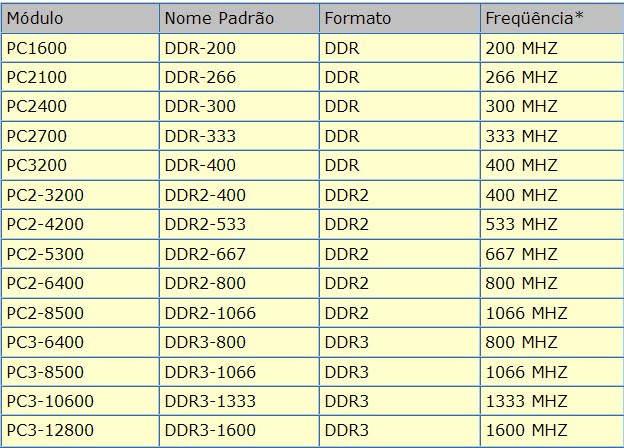


Sintomas
O computador liga, mas não da imagem no monitor. É emitido um bip longo contínuo pela BIOS, indicando erro nos slots de memória.
Disco rígido
Disco rígido ou disco duro, no Brasil popularmente chamado também de HD (derivação de HDD do inglês hard disk drive) ou winchester (termo em desuso), "memória de massa" ou ainda de "memória secundária" é a parte do computador onde são armazenados os dados. O disco rígido é uma memória não-volátil, ou seja, as informações não são perdidas quando o computador é desligado, sendo considerado o principal meio de armazenamento de dados em massa. Por ser uma memória não-volátil, é um sistema necessário para se ter um meio de executar novamente programas e carregar arquivos contendo os dados inseridos anteriormente quando ligamos o computador. Nos sistemas operativos mais recentes, ele é também utilizado para expandir a memória RAM, através da gestão de memória virtual.
Tipos de HD-Tecnologias IDE
Na interface IDE, também é possível conectar outros dispositivos, como unidades de CD/DVD e zipdrives. Vale frisar que o próprio computador, através de seu BIOS e/ou do chipset da placa-mãe, reconhece que tipo de aparelho está conectado em suas entradas IDE e utiliza a tecnologia correspondente (ATAPI para unidades de CD/DVD e outros, ATA para discos rígidos).
Como já dito, cada interface IDE de uma placa-mãe pode trabalhar com até dois dispositivos simultaneamente, totalizando quatro. Isso é possível graças a IDE (Enhanced IDE), uma tecnologia que surgiu para aumentar a velocidade de transmissão de dados dos discos rígidos e, claro, permitir a conexão de dois dispositivos em cada IDE.

É importante frisar que a tecnologia IDE tem dois concorrentes de peso: os já mencionados padrões SCSI e SATA. O primeiro é bem mais eficiente, porém muito mais caro. Por esta razão, o padrão SCSI só é usado em aplicações que necessitam de alta performance (como servidores, por exemplo). A tecnologia SATA é que veio para tomar o seu lugar.
Tecnologia SATA (Serial Advanced Technology Attachment)
O padrão SATA é uma tecnologia para discos rígidos, unidades ópticas e outros dispositivos de armazenamento de dados que surgiu no mercado no ano 2000 para substituir a tradicional interface PATA (Paralell ATA ou somente ATA ou, ainda, IDE).
O nome de ambas as tecnologias já indica a principal diferença entre elas: o PATA faz transferência de dados de forma paralela, ou seja, transmite vários bits por vez, como se estes estivessem lado a lado. No SATA, a transmissão é em série, tal como se cada bit estivesse um atrás do outro. Por isso, você deve imaginar que o PATA é mais rápido, não? Na verdade, não é. A transmissão paralela de dados (geralmente com 16 bits por vez) causa um problema conhecido como "ruído", que nada mais é do que a perda de dados ocasionada por interferência. Para lidar com isso nos HDs PATA, os fabricantes utilizam mecanismos para diminuir o ruído. Um deles é a recomendação de uso de cabos IDE (o cabo que liga o HD à placa-mãe do computador) com 80 vias (ou seja, oitenta fios) em vez dos tradicionais cabos com 40 vias. As vias a mais atuam como uma espécie de blindagem contra ruídos.
No caso do padrão SATA o ruído praticamente não existe, mesmo porque seu cabo de conexão ao computador possui apenas 4 vias e também é blindado. Isso acaba trazendo outro ponto de vantagem ao SATA, pois como o cabo tem dimensão reduzida, o espaço interno do computador é melhor aproveitado, facilitando inclusive a circulação de ar.
O padrão Paralell ATA tem sua velocidade de transmissão de dados limitada por causa do ruído. A última especificação dessa tecnologia é o ATA 133 que permite, no máximo, uma taxa de transferência de 133 MB por segundo. O Serial ATA, por sua vez, pode utilizar velocidades maiores.
Há outra característica interessante no padrão SATA: HDs que utilizam essa interface não precisam de jumpers para identificar o disco master (primário) ou slave (secundário). Isso ocorre porque cada dispositivo usa um único canal de transmissão (o PATA permite até dois dispositivos por canal), atrelando sua capacidade total a um único HD. No entanto, para não haver incompatibilidade com dispositivos Paralell ATA, é possível instalar esses aparelhos em interfaces seriais através de placas adaptadoras. Além disso, muitos fabricantes lançaram modelos de placas-mãe com ambas as interfaces.
Outra novidade interessante do SATA é a possibilidade de uso da técnica hot-swap, que torna possível a troca de um dispositivo Serial ATA com o computador ligado. Por exemplo, é possível trocar um HD sem ser necessário desligar a máquina para isso. Este recurso é muito útil em servidores que precisam de manutenção/reparos, mas não podem parar de funcionar.
Vale frisar que atualmente é possível encontrar equipamentos do tipo port multiplier que permitem a conexão de mais de um dispositivo em uma única porta SATA, semelhante ao que acontece com os hubs USB.



Capacidade do disco rígido
A capacidade de um disco rígido atualmente disponível no mercado para uso doméstico/comercial varia de 10 a 2000 GB, assim como aqueles disponíveis para empresas, de até 2 TB. O HD evoluiu muito. O mais antigo possuía 5 MB (aproximadamente 4 disquetes de 3 1/2 HD), sendo aumentada para 30 MB, em seguida para 500 MB (20 anos atrás), e 10 anos mais tarde, HDs de 1 a 3 GB. Em seguida lançou-se um HD de 10 GB e posteriormente um de 15 GB. Posteriormente, foi lançado no mercado um de 20 GB, até os atuais HDs de 60GB a 1TB. As empresas usam maiores ainda: variam de 40 GB até 2 TB, mas a Seagate em 2010 lançou um HD de 200 TB (sendo 50 TB por polegada quadrada, contra 70 GB dos HD's até em então).
No entanto, as indústrias consideram 1 GB = 1000 * 1000 * 1000 bytes, pois no Sistema Internacional de Unidades(SI), que trabalha com potências de dez, o prefixo giga quer dizer * 10003 ou * 109 (bilhões), enquanto os sistemas operacionais consideram 1 GB = 1024 * 1024 * 1024 bytes, já que os computadores trabalham com potências de dois e 1024 é a potência de dois mais próxima de mil. Isto causa uma certa disparidade entre o tamanho informado na compra do HD e o tamanho considerado pelo Sistema Operacional, conforme mostrado na tabela abaixo. Além disso, outro fator que pode deixar a capacidade do disco menor do que o anunciado é a formatação de baixo nível (formatação física) com que o disco sai de fábrica.
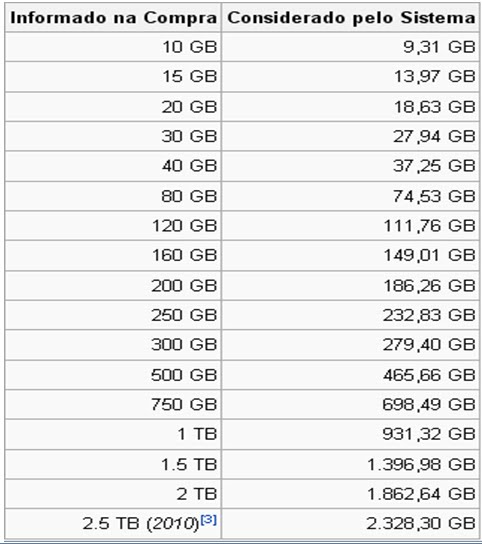
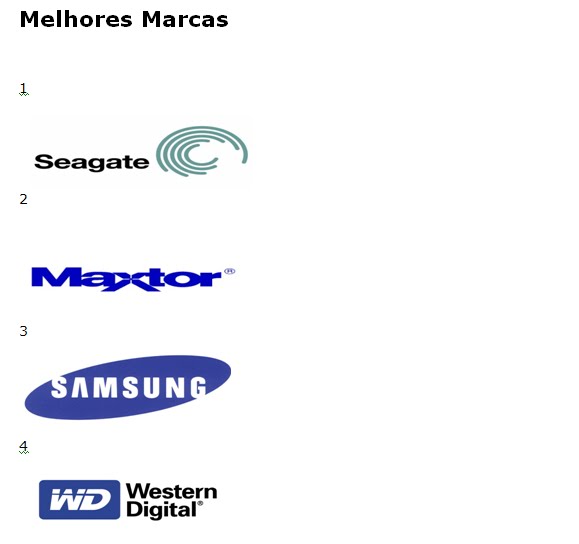
Placas offboard
Placa de vídeo
Sintomas de um HD defeituoso.
Ruídos exagerados
Travamentos do Sistema operacional
Reinicialização aleatória
Falha na leitura de arquivos
Seu computador liga, mas não processa o Sistema operacional.

Placa de vídeo, ou aceleradora gráfica, é um componente de um computador que envia sinais deste para o monitor, de forma que possam ser apresentadas imagens ao utilizador. Normalmente possui memória própria, com capacidade medida em octetos.
Nos computadores de baixo custo, as placas de vídeo estão incorporadas na placa-mãe, não possuem memória dedicada, e por isso utilizam a memória viva do sistema, normalmente denomina-se memória compartilhada. Como a memória viva de sistema é geralmente mais lenta do que as utilizadas pelos fabricantes de placas de vídeo, e ainda dividem o barramento com o processador e outros periféricos para acessá-la, este método torna o sistema mais lento. Isso é notado especialmente quando se usam recursos tridimensionais.
Já em computadores bons e mais sofisticados, o adaptador de vídeo pode ter um processador próprio, o GPU ou acelerador gráfico. Trata-se de um processador capaz de gerar imagens e efeitos visuais tridimensionais, e acelerar os bidimensionais, aliviando o trabalho do processador principal e gerando um resultado final melhor e mais rápido.
Tipos de Placa de Vídeo
Off-Board
Com a evolução das placas 3D, os games passaram a utilizar gráficos cada vez mais elaborados, explorando os recursos das placas recentes. Isso criou um círculo vicioso, que faz com que você precise de uma placa razoavelmente recente para jogar qualquer game atual. As placas 3D atuais são praticamente um computador à parte, pois além da qualidade generosa de memória RAM, acessada através de um barramento muito mais rápido que a do sistema, o chipset de vídeo é muito mais complexo e absurdamente mais rápido que o processador principal no processamento de gráficos.
As placas 3D offboard também incluem uma quantidade generosa de memória de vídeo (512 MB ou mais nos modelos mais recentes), acessada através de um barramento muito rápido. O GPU (o chipset da placa) é também muito poderoso, de forma que as duas coisas se combinam para oferecer um desempenho monstruoso. Com a introdução do PCI Express, surgiu também a possibilidade de instalar duas, ou até mesmo quatro placas, ligadas em SLI (no caso das placas nVidia) ou CrossFire (no caso das placas AMD/ATI), o que oferece um desempenho próximo do dobro (ou do quádruplo) obtido por uma placa isolada.[1]
On-Board
Longe do mundo brilhante das placas de alto desempenho, temos as placas onboard, que são de longe as mais comuns. Elas são soluções bem mais simples, onde o GPU é integrado ao próprio chipset da placa-mãe e, em vez de utilizar memória dedicada, como nas placas offboard, utiliza parte da memória RAM principal, que é "roubada" do sistema. Mesmo uma placa antiga, como a GeForce 4 Ti4600, tem 10.4 GB/s de barramento com a memória de vídeo, enquanto ao usar um pente de memória DDR PC 3200, temos apenas 3.2 GB/s de barramento na memória principal, que ainda por cima precisa ser compartilhado entre o vídeo e o processador principal.
De uma forma geral, as placas de vídeo onboard (pelo menos os modelos que dispõem de drivers adequados) atuais atendem bem às tarefas do dia-a-dia, com a grande vantagem do custo. Elas também permitem rodar os games mais antigos, apesar de, naturalmente, ficarem devendo nos lançamentos recentes. As placas mais caras são reservadas a quem realmente faz questão de rodar os games recentes com uma boa qualidade. Existem ainda modelos de placas 3D específicos para uso profissional, como as nVidia Quadro.[1]
Fabricantes
Os fabricantes de placas de vídeo se dividem em fornecedores de processadores e fabricantes de placas, os primeiros projetam os aceleradores gráficos e sugerem configurações, enquanto os segundos recebem os processadores prontos e os implementam nas placas.
Principais Fabricantes de GPU
- ATI Technologies (incorporada à AMD)
- nVidia
- S3 Graphics
- Matrox
- SiS/XGI
- 3Dlabs - comprada pela Creative Labs, em seguida, em 2006, abandonou o mercado para desktops.
- PowerVR -
Fabricantes de placas
- ASUS
- ELSA
- Galaxy
- Zotac
- Sparkle
- MSI
- SapphireTech
- BFG
- Gigabyte
- PowerColor
- PNY
- Phitronics
- eVGA
- XFX
- INNO3D
- Zogis
- Elite Group (ECS)
- Gainward
Sintomas
· Computador liga, mas não dá imagem.
· Se a placa for offboard, o computador liga, mas não dá imagem, e emite dois bips curtos e um longo.
· O computador liga, mas a imagem fica distorcida.

Uma placa de rede (também chamada adaptador de rede ou NIC) é um dispositivo de hardware responsável pela comunicação entre os computadores em uma rede.
A placa de rede é o hardware que permite aos computadores conversarem entre si através da rede. Sua função é controlar todo o envio e recebimento de dados através da rede. Cada arquitetura de rede exige um tipo específico de placa de rede; sendo as arquiteturas mais comuns a rede em anel Token Ring e a tipo Ethernet.
Além da arquitetura usada, as placas de rede à venda no mercado diferenciam-se também pela taxa de transmissão, cabos de rede suportados e barramento utilizado (On-Board, PCI, ISA ou Externa via USB).
Quanto à taxa de transmissão, temos placas Ethernet de 10 Mbps / 100 Mbps / 1000 Mbps e placas Token Ring de 4 Mbps e 16 Mbps. Como vimos no trecho anterior, devemos utilizar cabos adequados à velocidade da placa de rede.
Sintomas
Falha na conexão de rede.
Trafego na conexão de rede lenta.

Placa de som é um dispositivo de hardware que envia e recebe sinais sonoros entre equipamentos de som e um computador executando um processo de conversão com um mínimo de qualidade e também para gravação e edição.
Resolução das placas de som
É comum encontrar nas especificações das placas de som indicações que sugerem que o dispositivo trabalha a 32, 64 ou 128 bits. Na verdade, a maioria das placas sonoras trabalha com resoluções de 16 bits (as mais antigas trabalhavam apenas com 8 bits), com exceção para alguns modelos mais sofisticados, que podem trabalhar com mais bits.
Canais de áudio
Os canais de áudio indicam quantas caixas de som você pode conectar na placa. As mais simples suportam dois canais, isto é, os canais direito e esquerdo. Placas que suportam, por exemplo, a tecnologia Surround, costuma ter canais extras para prover um melhor aproveitamento de tal recurso.
O que quer dizer então, sistemas de som 5.1, por exemplo? Esse número indica que a placa de som é capaz de trabalhar com kits acústicos compostos por cinco caixas de som e uma caixa subwoofer (usada para tons graves). O mesmo vale para kits 6.1 e 7.1.
Vale frisar, no entanto, que a expressão "canais de áudio" também pode fazer alusão à quantidade de sons que a placa pode executar ao mesmo tempo (a já mencionada polifonia).
Conexões
As placas de som podem ter vários tipos de conexões, tudo depende do modelo e da finalidade de uso do dispositivo. A lista abaixo mostra os tipos de conexão mais comuns:
- MIC: entrada para microfone;
- Line-In: entrada para conectar aparelhos sonoros, como um rádio, por exemplo;
- Line-Out: entrada para conectar caixas de som ou fone de ouvido;
- Speaker: nesta entrada, pode-se ligar caixas de som sem amplificação;
- Joystick/MIDI: entrada para ligar joystick (controle para jogos) ou instrumentos MIDI;
- SPDIF: entrada para conexão de aparelhos externos.


Fabricantes
Estão entre os principais fabricantes de placas:
· ASUS
· AudioTrak
· C-Media
· Creative Labs
· Crystal Lake
· Genius
· Logitech
· SiS
· Trident
· VIA
· Leadership
Sintomas
Ao executar um áudio no seu computador, o áudio não é emitido.
Áudio destorcido.
Montando seu computador virtual
Configuração leve (aplicativos leves e internet)
|
Componentes
|
Descrição |
Preço |
|
Processador
|
|
|
|
Placa mãe
|
|
|
|
Memória RAM
|
|
|
| HD |
|
|
| Drive de DVDRW |
|
|
| Fonte de alimentação |
|
|
| Gabinete |
|
|
Configuração média (jogos, aplicativos leves)
|
Componentes
|
Descrição |
Preço |
|
Processador
|
|
|
|
Placa mãe
|
|
|
|
Memória RAM
|
|
|
| HD |
|
|
| Placa de vídeo |
|
|
| Drive de DVDRW |
|
|
| Fonte de alimentação |
|
|
| Gabinete |
|
|
Configuração pesada (Jogos, Edição de áudio, Jogos, Edição de vídeo e Internet)
|
Componentes
|
Descrição |
Preço |
|
Processador
|
|
|
|
Placa mãe
|
|
|
|
Memória RAM
|
|
|
| HD |
|
|
| Placa de vídeo |
|
|
| Placa de Som |
|
|
| Drive de DVDRW |
|
|
| Fonte de alimentação |
|
|
| Gabinete |
|
|
Atenção
Para saber mais das aulas práticas acesse vídeo aula de montagem e manutenção de micro. Lá você ira encontrar todas as aulas práticas.
